如何在 WordPress 中使用 JetEngine 插件:分步指南
已发表: 2022-07-30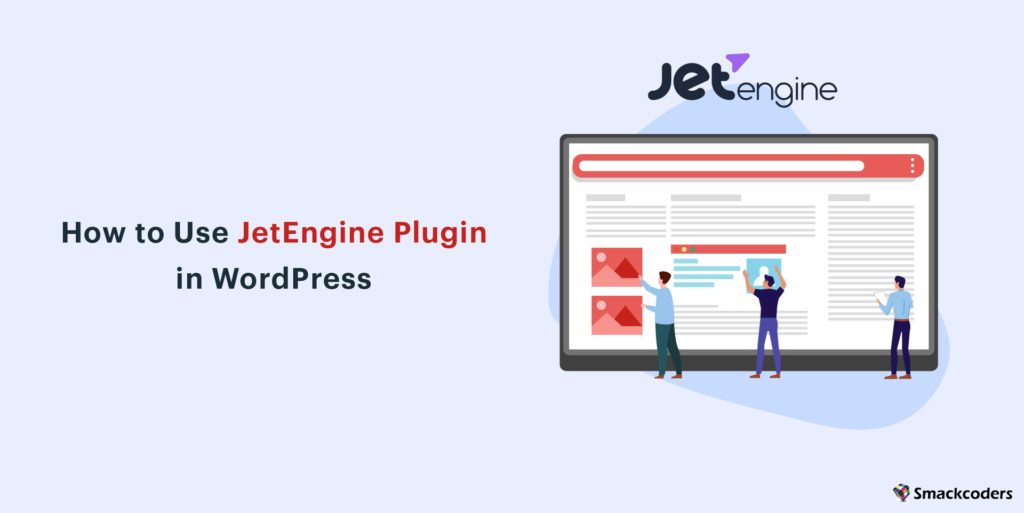
JetEngine是一个 WordPress 插件,可以轻松创建和管理动态内容。 您可以使用它在 WordPress 中创建完整的动态网站。 JetEngine 是为 Elementor 和 Gutenberg 提供的。 您可以使用其中任何一个来构建复杂的网站。 本文通过分步说明讨论如何在 WordPress 中使用 JetEngine 插件。
为什么需要 JetEngine 插件?
JetEngine 提供了创建动态和复杂网站的所有功能。 但是市场上还有其他最好的动态内容插件,例如 Toolset、ACF 和 Meta Box。 在此JetEngine 与其他动态内容插件的比较中,您将了解 JetEngine 如何从其他插件中脱颖而出。 JetEngine 是唯一提供“Icopicker”等自定义字段类型的插件。 它是为每个用户创建个人数据存储库以存储其帖子集合的唯一解决方案。
JetEngine 提供了独特的工具,如前端表单、成员资格、配置文件生成器和 Rest API 来开发更复杂的网站。 查看他们的比较指南以获取更多信息。
JetEngine 中的自定义字段
自定义字段用于显示帖子/页面/自定义帖子的附加信息。 如果您创建新帖子,您可能需要添加默认情况下不可用的其他数据。 为满足您的需求,您可以使用 JetEngine 中的自定义字段将自定义字段添加到您的帖子、页面、自定义帖子等,
默认情况下,WordPress 具有帖子标题、作者、发布日期、特色图片等字段。 有时您的需求可能会有所不同,您可能需要创建自定义字段,例如图库和 CheckBox 以显示附加信息。
让我们考虑一下您是否拥有汽车租赁网站。 您的帖子/自定义帖子可能需要其他字段。 附加字段,如汽车类型、可用座位数、接送地点等,要在 WordPress 中创建这些自定义字段,您可以使用 JetEngine 插件中的 Meta Box 功能。
在开始之前,请确保您已在 WordPress 上安装 JetEngine 插件并激活它。 您可以从他们的官方网站购买 JetEngine 包。 让我们看看如何在 JetEngine 中创建和分配自定义字段。
- 步骤1:
完成设置后,转到 WordPress 仪表板上的 JetEngine -> MetaBox。
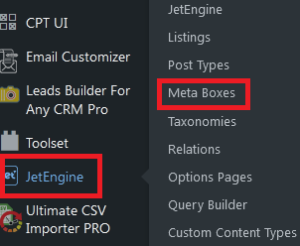
- 第2步:
然后单击 Add New 按钮以创建 Meta Boxes 列表。
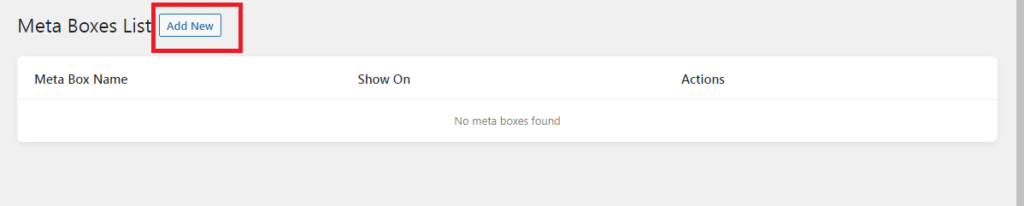
- 第 3 步:
单击“添加新”后,将显示以下小部件。
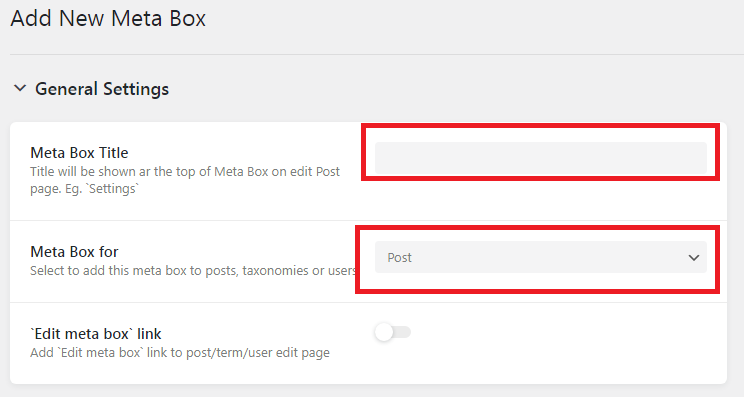
在常规设置中,在Meta Box Title字段中为您的字段组指定一个标题。 现在我们已经创建了标题,接下来我们需要将字段组分配给内容类型。 默认情况下,JetEngine 允许将字段组分配给 Post、Taxonomy 或 User。 单击下拉列表的Meta Box以设置内容类型。
此外,您可以为创建的自定义字段设置可见性条件。 可以根据“Meta Box For”字段选择来设置条件。 根据您的需要,如果您从“Meta Box For”字段中选择了 Post,您可以将自定义字段分配给 Post/Page/Products/etc.。
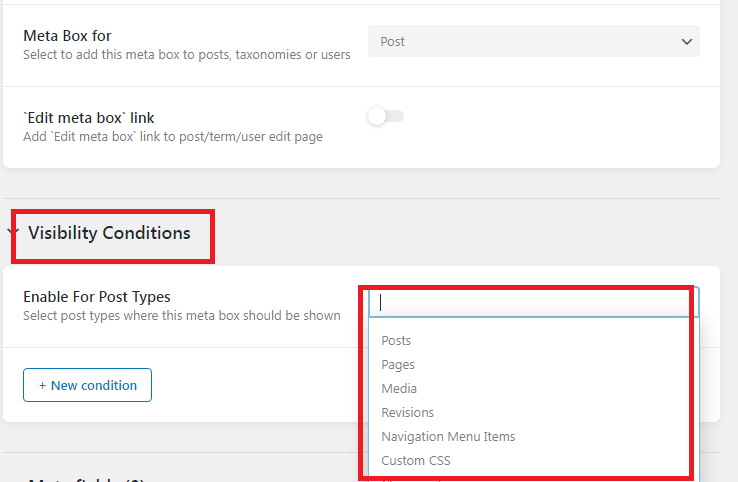
然后单击新元字段以创建自定义元字段。
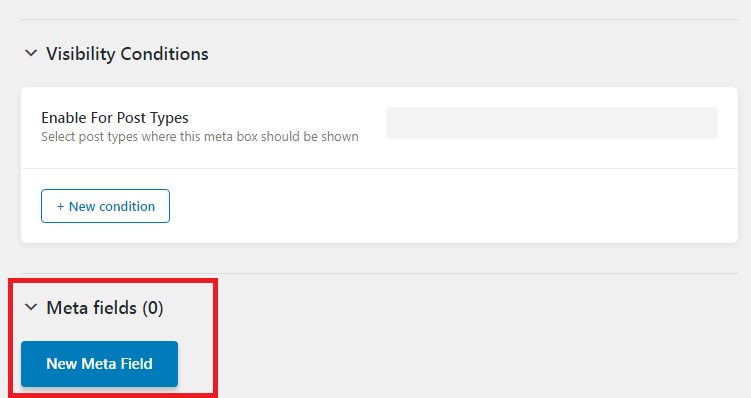
您可以在标签字段中设置标签值,并且可以在字段类型选项中设置字段类型值。 填写其他字段,例如字段宽度、字符限制和对象类型。
我们将查看 JetEngine 支持的自定义元字段类型。
以下是自定义元字段,您可以使用 JetEngine 插件创建。
| 文本 | 图标和颜色选择器 |
|---|---|
| 帖子 | 时间 |
| 约会时间 | 文本区域 |
| 所见即所得 | 切换器 |
| 日期 | 复选框 |
| 媒体 | 画廊 |
| 收音机 | 中继器 |
| 选择 | 数字 |
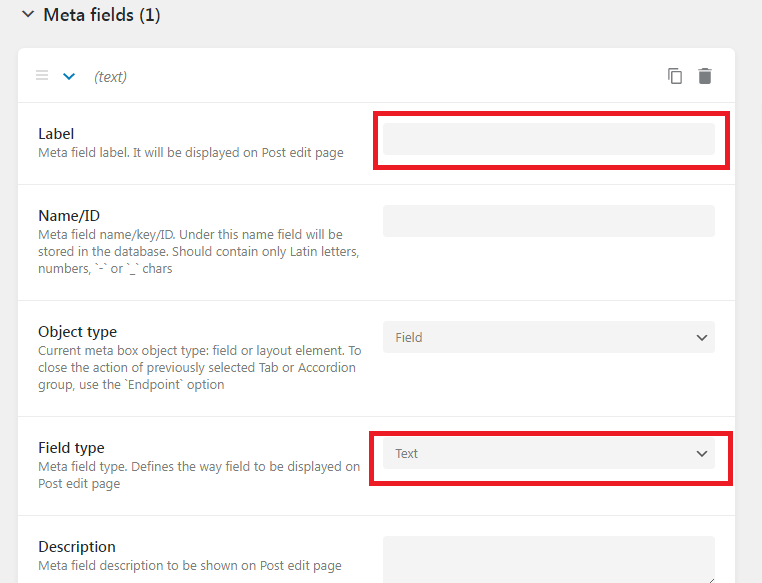
- 第4步:
要添加更多自定义字段,请重复上述步骤,完成后单击“添加元框”按钮。
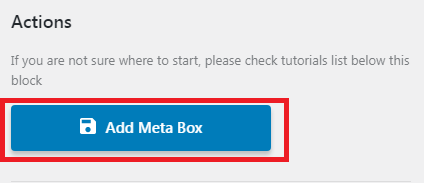
自定义帖子
WordPress 有不同的内容类型,它们被称为Post Types 。 默认的 WordPress 帖子类型是,
- 邮政
- 页
- 附件
- 修订
- 导航菜单
自定义帖子类型是通过使用自定义代码或插件添加到 WordPress 的额外帖子类型。 如果您想为您的网站添加额外的功能,但又不想让每个帖子都成为标准帖子,那么这是您的正确选择。 JetEngine 允许您根据我们的要求创建自定义帖子。 使用 JetEngine 可以快速轻松地创建自定义帖子类型。 自定义帖子类型允许您使用自定义模板呈现某些内容类型。 按照以下步骤使用 JetEngine 创建自定义帖子类型。
- 步骤1:
移至 WordPress 仪表板中的 JetEngine 菜单,然后单击帖子类型。
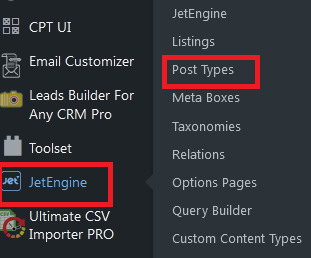
- 第2步:
单击顶部的添加新按钮以添加新的自定义帖子类型。 在下一个屏幕上,在 General settings 部分中输入 Post Type Name 和 Post Type slug 值。 启用编辑帖子类型/元框链接将在帖子编辑页面的元字段块的右上角显示一个微型齿轮形图标。 如果单击它,它将进入自定义帖子类型编辑页面。 此外,它就像一个快捷键。
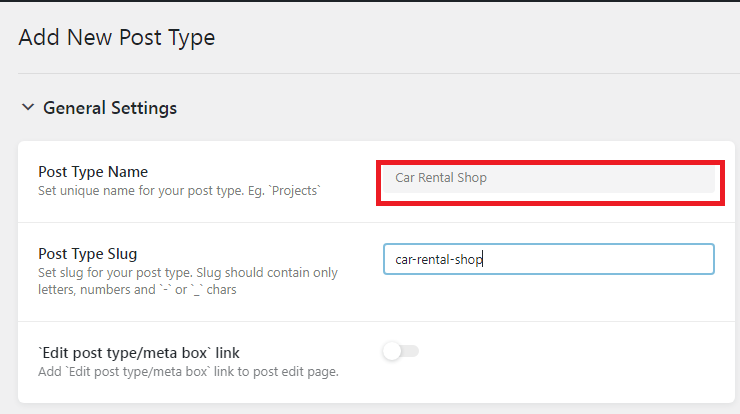
标签: 标签块允许您自定义 CPT 名称的显示方式。
通常,它类似于“添加新项目”,但您可以根据需要对其进行修改。 例如,我将其更改为“添加新的汽车租赁店”。 因此,您可以调整标签并根据需要进行更改。 如果您不进行任何更改,它将自动获取默认值。
完成“标签”部分后,转到“高级设置”块。
| 是否公开 | 启用切换将在 WordPress 仪表板中显示 CPT |
|---|---|
| 从搜索中排除 | 这将从前端搜索结果中禁用 CPT。 |
| 显示管理界面 | 如果禁用,此切换将禁止选项卡在仪表板上编辑自定义帖子 |
| 在管理菜单中显示 | 您可以使用此选项更具体地设置 CPT 的可见性 |
| 在导航菜单中显示 | 它将在导航菜单中显示 CPT |
| 在 Rest API 中显示 | 它将隐藏来自 Rest API 的 CPT |
| 注册查询变量 | 用于为 CPT 注册 Query Var |
| 能力类型 | 此字段定义了 WordPress 在为此 CPT 构建功能时将使用的字符串 |
| 有存档 | 您可以使用切换在 CPT 上存档帖子。 |
| 分层的 | 允许您在网站的层次结构中添加 CPT |
| 菜单位置 | 它将定义 CPT 在 WordPress 仪表板中显示的位置 |
| 菜单图标 | 您可以为 CPT 设置您的唯一图标 |
| 支持 | 允许您添加将显示在 CPT 编辑器页面中的附加支持块。 |
如果您已完成高级设置,您可以开始为 CPT 创建自定义字段,以向 CPT 添加更多内容。 请参阅本博客中的“JetEngine 中的自定义字段”部分,了解如何创建自定义字段。
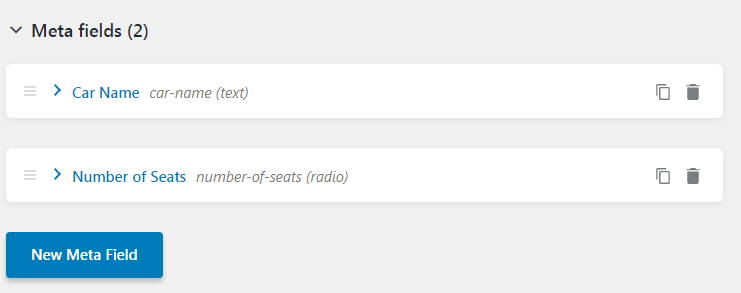
| 文本 | 图标和颜色选择器 |
|---|---|
| 帖子 | 时间 |
| 约会时间 | 文本区域 |
| 所见即所得 | 切换器 |
| 日期 | 复选框 |
| 媒体 | 画廊 |
| 收音机 | 中继器 |
| 选择 | 数字 |
完成添加自定义字段后,只需单击“添加帖子类型”按钮即可创建新的自定义帖子。
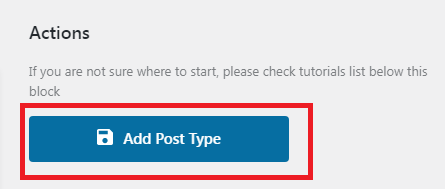
将创建新的自定义帖子,您可以在 WordPress 仪表板的左侧边栏上查看它。
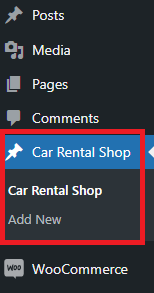
如果您错过了添加任何自定义字段或任何设置,您可以使用编辑选项并编辑创建的自定义帖子。

喷气发动机 - 中继器领域
使用 JetEngine 中继器字段,您可以为任何帖子或自定义帖子多次创建内容。 让我们看一个添加转发器字段的示例。
如果您正在运营一个旅游网站,您可能有一个帖子“国家”,其中包含多个旅游景点。 在这种情况下,我们无法使用默认的自定义字段进行管理,因此 JetEngine 通过提供 Repeater 字段来帮助我们。 我们将创建一个中继器字段,其中包含一组字段,例如位置、图像和附近的住宿。 因此,只需单击“添加”按钮,我们就可以添加任意数量的旅游景点和详细信息。
如何在 JetEngine 插件中创建中继器字段
- 步骤1:
在您的 WordPress 仪表板中,导航到 JetEngine -> Meta Box。 然后单击顶部屏幕上的添加新的。 按照上述自定义字段部分中的步骤配置元框设置。 - 第2步:
转到新的元字段。 然后设置您的标签名称。 从字段类型的下拉列表中选择中继器选项。 确保将其分配给帖子/页面/产品或自定义帖子。
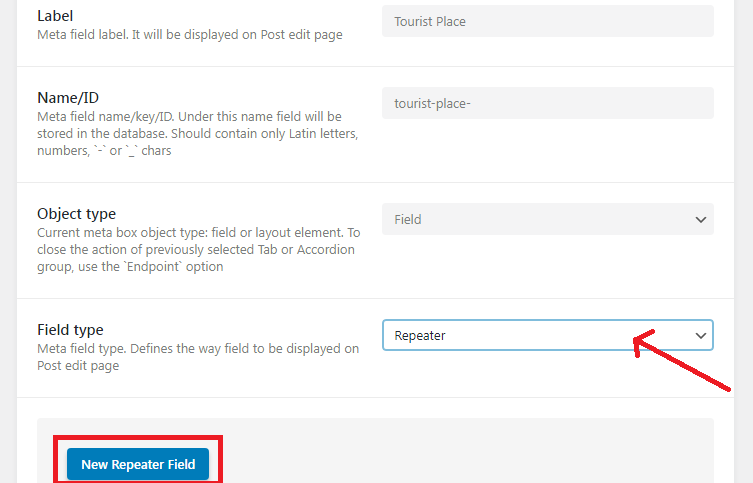
一旦您选择了中继器字段类型,将出现一个带有新中继器字段按钮的新块。 点击按钮。 开始添加文本、数字、复选框、单选按钮等字段以及您想要的其他字段。 您在转发器字段中添加的字段被视为子自定义字段。

单击添加元框以使用转发器保存创建的元字段。

这就是它最终的样子。
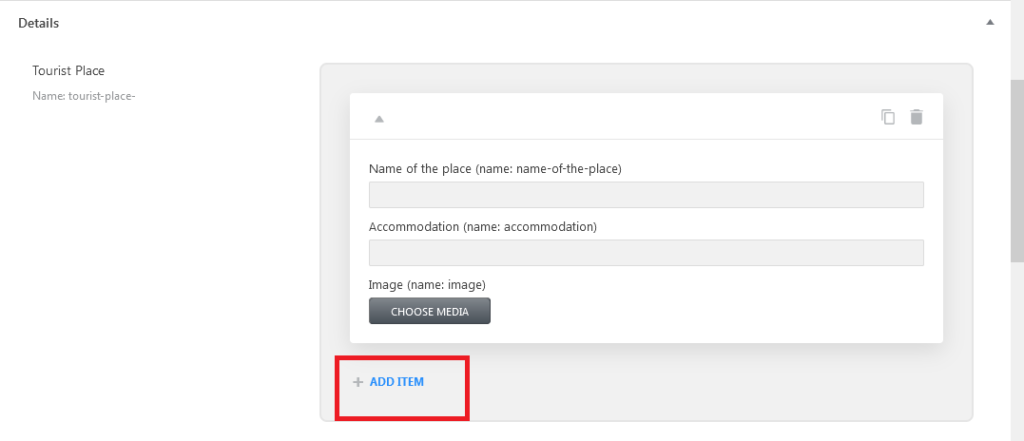
如何创建 JetEngine CCT?
- 步骤1:
在开始之前,我们需要在 JetEngine 仪表板中启用 CCT。 为此导航到 JetEngine,在 Modules 块中启用 Custom Content Types 并单击 Save 按钮以查看更改。
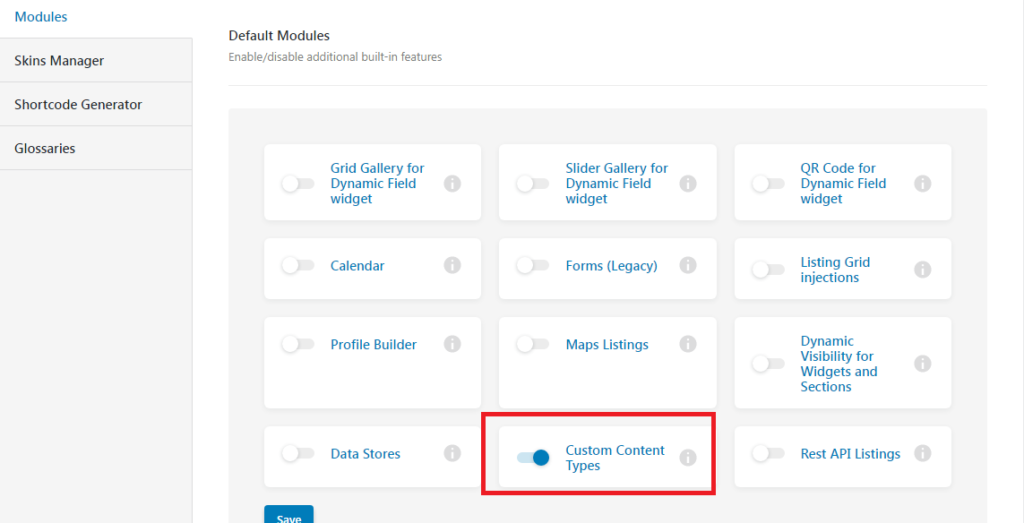
- 第2步:
完成上述步骤后,您将看到 WordPress 仪表板上的 JetEngine 子菜单中列出的自定义内容类型。 移动到自定义内容类型 -> 添加新内容。

- 第 3 步:
在常规设置中,您可以为自定义内容类型设置标题。 slug 是自动生成的。 您可以将其用作 ID。 您可以在此处设置菜单图标和位置。 如果启用单页选项,您可以将创建的自定义内容类型连接到自定义帖子类型。
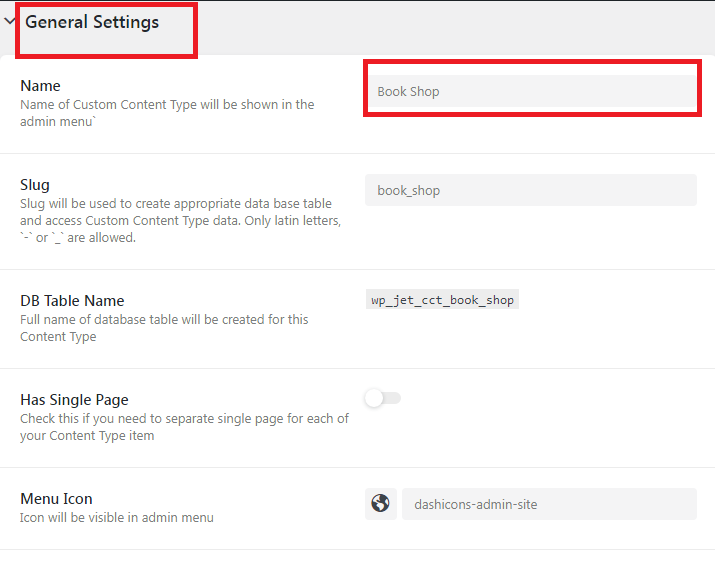
- 第4步:
单击新字段为您的自定义内容类型创建自定义元字段。 它与元字段创建相同。
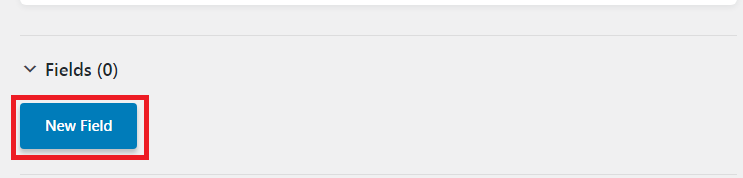
- 第 5 步:
在这里,您可以选择哪些元字段将显示为管理列。 只需打开“在管理列中显示”选项即可。 您将能够添加前缀和后缀并选择列是否可排序。
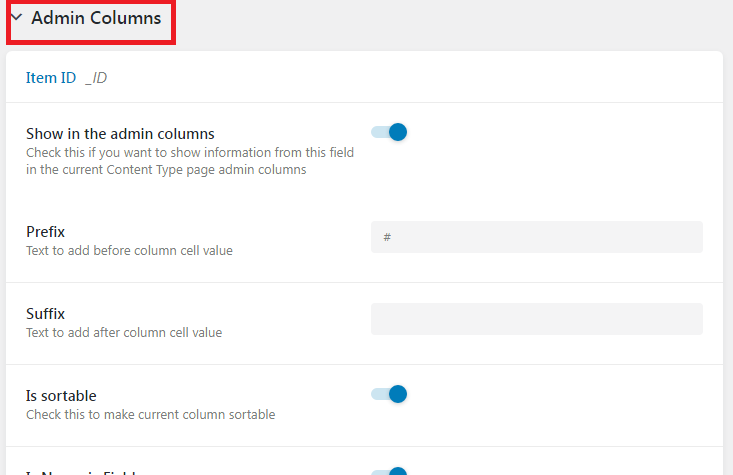
完成在 JetEngine 中创建 CCT 后,单击“添加内容类型”。
现在自定义内容类型已创建。 您只需单击“编辑/删除”按钮即可对其进行编辑或删除。 此外,您可以通过单击“添加新”来添加新的内容类型。

如何创建自定义分类?
WordPress 网站上可能有十几篇关于一个主题的帖子,因此要对它们进行分类,您可以创建一个分类法将它们组合在一起。 简单地说,如果帖子属于同一主题,您可以创建一个分类来合并帖子。
- 步骤1:
在您的 WordPress 仪表板上,访问 JetEngine -> 分类法 -> 添加新的。
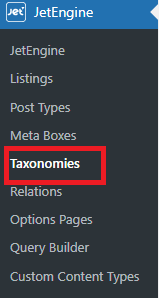
- 第2步:
单击添加新按钮后,将出现一个新页面。 在常规设置块中,您可以添加分类的标题。 如果添加了标题,Slug 将自动生成。 使用帖子类型字段,您可以将自定义分类分配给帖子/页面/自定义帖子。 确保选择了帖子类型。 如果未选中,则不会出现自定义分类。
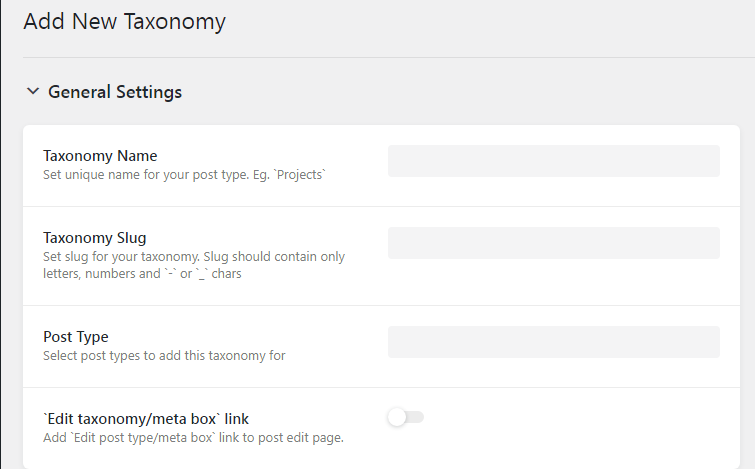
- 第 3 步:
接下来我们必须配置标签块。 在这里您可以自定义标签名称,如下所示,例如,
编辑项目-> 编辑类别以便于导航。
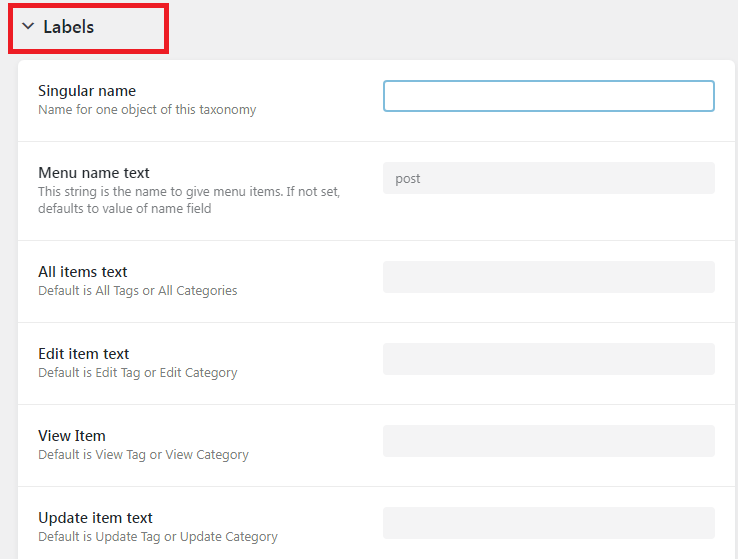
- 第4步:
接下来是高级设置块。 在这里您可以设置分类的显示模式,也可以设置自定义分类的分层视图。 只要启用了分层切换,它将充当类别,否则它将被创建为标签。 您可以根据需要进行配置。
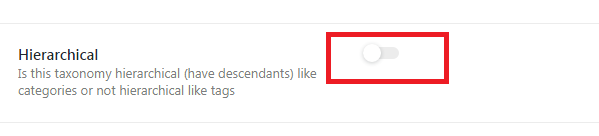
- 第 5 步:
您可以通过单击“新建元字段”按钮将元字段添加到自定义分类。 使用它可以帮助您为自定义分类添加额外信息。 您可以在此处插入文本/复选框/中继器等。
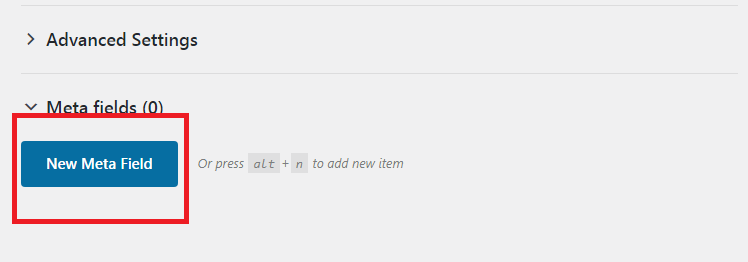
完成上述步骤后,您的自定义分类将显示在分配的帖子类型子菜单中。 自定义分类已分配给自定义帖子。
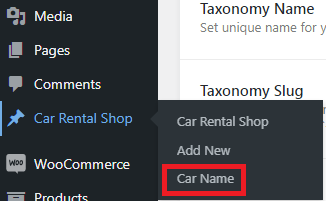
下面是自定义字段在自定义分类中的显示方式的屏幕截图。
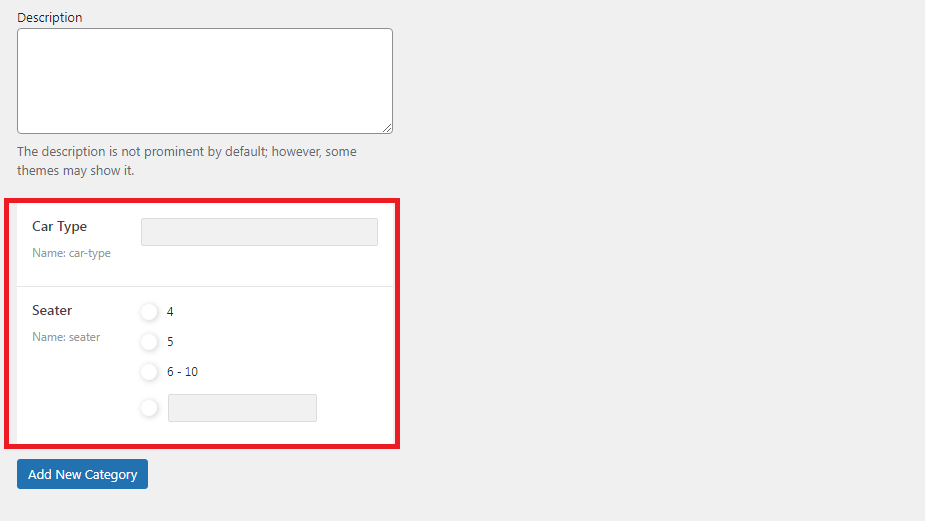
创建完成后,您可以随时使用“编辑”按钮进行修改。 要从列表中删除自定义分类,只需单击删除按钮。

如何使用 JetEngine 创建关系?
JetEngine 关系用于将不同的 CPT、CCT、用户和分类法相互关联。
要创建关系,请转到 WordPress 仪表板 -> JetEngine -> 关系。将出现一个新页面,顶部有一个添加新按钮。 点击它。

在常规设置中,提供关系的名称。 此外,从下拉列表中选择父帖子和子帖子。 从关系类型下拉列表中,选择关系一对一、一对多或多对多。
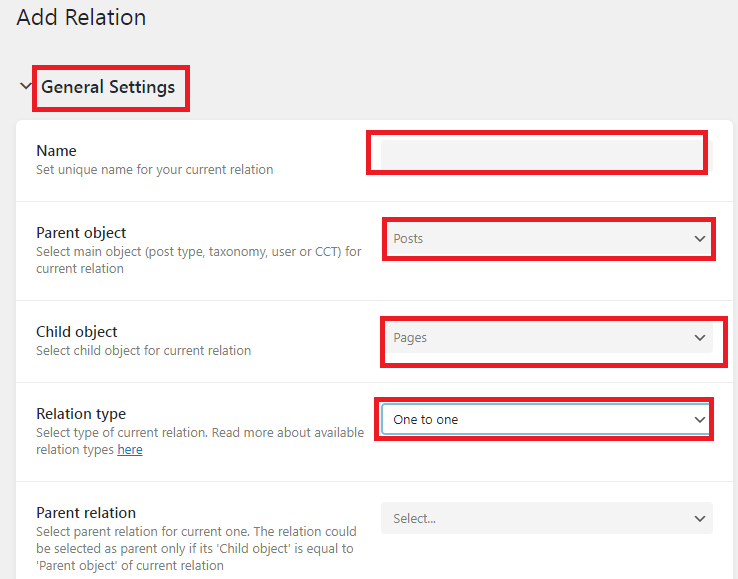
在下一部分中,您可以根据需要启用和禁用切换。 例如,您可以将相关子对象的控件添加到父对象或将相关父对象添加到子对象,等等。
标签部分可根据您的需要进行定制,不会出现在正面,仅供参考。 如果值保留为空,将使用默认值。
例如:添加新项目 -> 添加新关系。
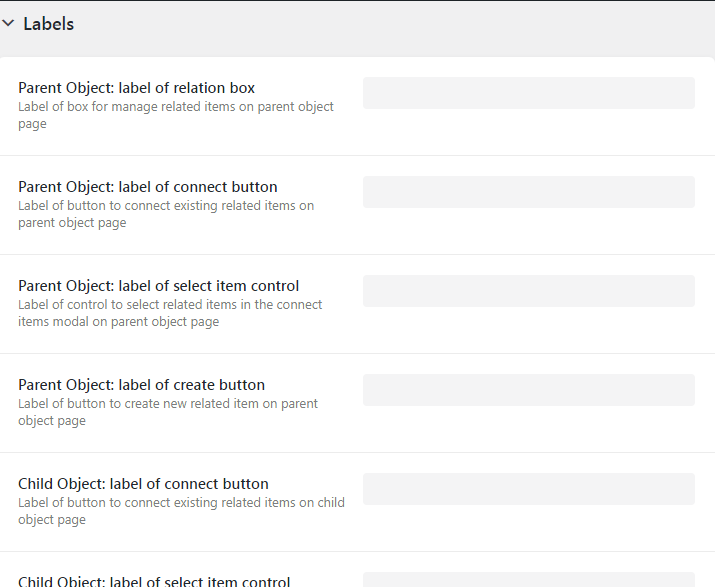
下一步是添加元字段。 您可以将元字段添加到创建的关系中。 通过单击“新字段”按钮。 在标签中设置字段的标题,在字段类型中选择字段的类型。 通过启用是必填字段的切换,您可以将该字段设为必填。
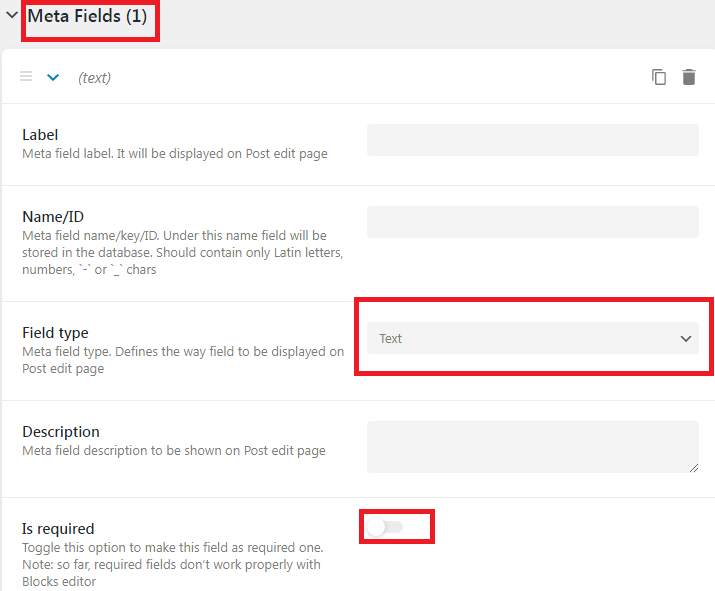
用于导入和导出 JetEngine 数据的插件
如果您搜索导入和导出 WordPress 数据,wordpress.org 上提供了许多插件。 但如果我们缩小导入和导出 JetEngine 插件数据的功能,CSV Importer 是唯一的解决方案。 它为 JetEngine Meta Box、自定义帖子类型、自定义内容类型、自定义分类、中继器字段和关系字段提供导入导出支持。
Ultimate CSV Importer 插件有许多强大的选项来导入和导出数据,例如不同的文件类型支持、调度选项、映射字段、高级设置、回滚选项等,在 CSV Importer 页面上查看更多功能。
在 WordPress 中导入 JetEngine 元框字段
JetEngine Meta Box 自定义字段可以分配给 Post、Taxonomy 和 User。 帖子包括帖子、页面、自定义帖子等,分类包括类别、标签、自定义分类等。 用户包括编辑用户和编辑用户和个人资料。 您可以将 JetEngine 自定义字段数据与任何帖子类型一起导入。 观看以下视频以了解 JetEngine 元字段导入和导出。
WP Ultimate CSV Importer 导入以 CSV 或 XML 格式文件准备的数据。 使用任何文本编辑器并包含您要导入的所有内容。 该文件应该有一个标题行。 其他行被视为值。 为确保正确导入,行标题对于将字段与 WordPress 字段映射很重要。 在我们的CSV Importer 示例 CSV 博客中查看示例 CSV,以了解如何指定这些值。 准备好 CSV 文件后,请在CSV lint中对其进行验证,以确保您的 CSV 没有错误。 如果您使用的是 XML 文件,请在此处验证它。
CSV Importer Free现在具有导入和导出 JetEngine 自定义字段数据的兼容性。
如何使用 CSV 导入器导入 JetEngine 元框字段
在您的 WordPress 中安装 CSV Importer 插件。 在插件中上传准备好的 CSV 或 XML。 您可以将文件从计算机拖放到插件中,也可以从计算机浏览和上传文件。 您还可以从服务器、FTP/SFTP 上传文件,或提供任何外部 URL 文件链接来处理数据导入。 外部 URL 类似于 google sheet URLs、dropbox URLs。 该 URL 应可公开访问。
接下来您必须选择帖子类型。 根据您的选择,将加载映射。 这部分在您将 CSV 标头与 WordPress 标头映射时至关重要。 根据映射,导入器将执行导入过程。 CSV 标头数据将导入匹配的 WordPress 标头。
如果您在 CSV/XML 文件中使用来自外部来源的图像,则需要媒体处理部分。 因此,可以将这些图像导入 WordPress 媒体库。
选择导入并将所有 JetEngine Meta Box 字段数据导入 WordPress。
导入 JetEngine 中继器字段
要导入 JetEngine 中继器字段,您必须在 CSV/XML 中添加中继器字段值。 例如,假设您在转发器字段中有文本和数字字段作为子字段。 文本字段的名称是“student_name”,数字字段名称是“student_age”。 您必须在管道分隔符中提供值以区分多个行值,如下所示:
学生姓名字段值:alina|harry|martin
student_age 字段值:27|26|29
准备一个包含转发器字段值的 CSV/XML 文件,并使用 CSV 导入器插件将它们导入。 导入步骤很常见。 以下是这些步骤的简短概述:
- 1. 上传 CSV/XML 文件
- 2.选择帖子类型
- 3.映射字段并用名称保存映射
- 4. 配置媒体处理
- 5. 即时文件记录一键导入
导入 JetEngine 关系数据
安排您的导入功能
随时运行导入。 在配置导入步骤时,您可以配置计划导入选项。 在“导入配置部分”(位于特色媒体处理页面之后)中,启用最后一个选项“您要安排此导入吗?” 选项,并提供所有必需的详细信息,如计划日期、时间、频率等,
如何导出 JetEngine 插件数据
您可以备份或导出 JetEngine 插件数据。 CSV Importer 插件可以选择导出您的 Meta Box 字段、Repeater 字段、关系、自定义帖子类型、自定义内容类型和自定义分类法。 让我们看看如何使用 CSV Importer 导出 JetEngine 数据。
访问插件内的导出页面,然后选择要导出的模块,例如帖子、页面、自定义帖子或自定义分类法。 当您选择自定义帖子或自定义分类法选项时,您将看到它旁边的下拉列表,其中列出了所有自定义帖子类型(和 CCT),以及在您的网站上创建的自定义分类法。 提供文件名并从选项中选择要导出的文件类型(CSV、XML、XSL 或 JSON)。
WP Ultimate CSV Importer 提供导出选项以从 WordPress 导出所选数据。 它可以让您导出某个时期的数据,特定作者的数据,特定领域的数据等,
应用所需的过滤器,然后选择导出。 下载文件并将其保存在本地。 您还可以使用计划选项在任何指定时间直接从单击“导出”按钮的页面备份数据。 提供计划详细信息并在配置的时间自动下载您的数据。
加起来
使用 JetEngine 插件将帮助您构建高级 WordPress 网站。 使用 WP Ultimate CSV Importer 插件,您可以将 CSV 或 XML 数据导入和导出到 JetEngine 插件字段,并使用强大的内容快速构建您的网站。
请与我们联系
那么这篇文章对你有帮助吗? 您想在本文中包含任何进一步的相关细节吗? 与我们分享您的反馈或建议。 只需发送邮件至[电子邮件保护]
